Microsoft Edge jest ciągle ulepszany. Nowe funkcje są regularnie dodawane do przeglądarki internetowej i jest teraz lepsza niż kiedykolwiek.
Niektóre z zawartych funkcji to łatwy dostęp do Cortany (asystent wyszukiwania), możliwość sporządzania notatek internetowych lub rysunków, tworzenie łatwej w użyciu listy do czytania, narzędzia do analizy wydajności witryny i wiele więcej.
Jedną z całkiem nowych funkcji zawartych w przeglądarce Edge jest możliwość wyboru motywu. Obecnie w przeglądarce dostępne są tylko dwa motywy: Ciemny i Jasny.
Pojawiły się jednak plotki, że użytkownicy będą mogli wybierać szerszą gamę tematów w przyszłości.
Niemniej jednak ta nowa funkcja to miły gest, który pokazuje, że Microsoft wie, że estetyka jest ważna dla użytkowników.
W tym artykule porozmawiamy o najlepsze motywy Microsoft Edge do użycia a także jak w pierwszej kolejności zmienić motyw.
SZYBKA RADA

Ale po pierwsze, jeśli szukasz szybkiej, bezpiecznej i wysoce konfigurowalnej przeglądarki, zalecamy instalację Przeglądarka UR.
Ta przeglądarka oferuje mnóstwo tapet HD i tapet paralaksy 3D, z których możesz wybierać. Jeśli nie podoba Ci się żaden z tych obrazów, możesz po prostu przesłać własne zdjęcia.
Przeglądarka UR umożliwia personalizację ekranu głównego i przekazywanie interesujących Cię informacji. Możesz także w pełni dostosować swoje widżety.
Chcesz przetestować przeglądarkę UR?
Kliknij poniższy link do pobrania i zainstaluj go na komputerze z systemem Windows 10.
Pobierz przeglądarkę UR
Kroki dodawania nowych motywów przeglądarki Microsoft Edge
Jak zmienić motyw w Microsoft Edge
Krok 1: Otwórz Microsoft Edge
Krok 2: Kliknij ‘Więcej akcji’ ikona znajdująca się w górnej prawej części okien przeglądarki. Wygląd tej ikony jest oznaczony trzema kropkami.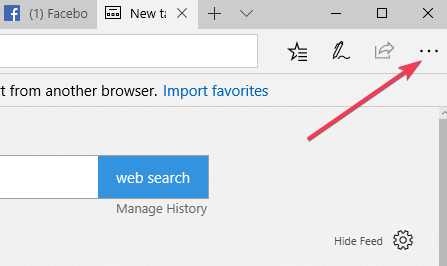
Krok 3: Po kliknięciu tej ikony zlokalizuj „Ustawienia‘ opcja. Znajduje się na dole listy.
Krok 4: Raz w Ustawienia sekcji powinieneś być w stanie znaleźć opcję, która pozwala wybrać między Jasne lub ciemne motyw.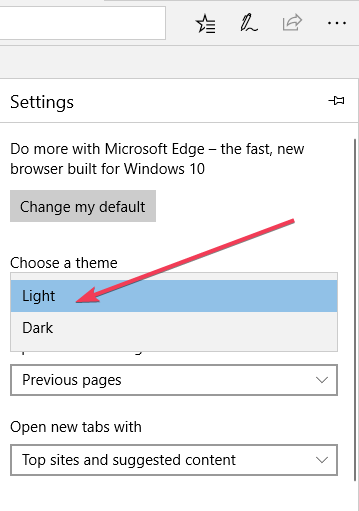
- Sprawdź: 6 najlepszych przeglądarek na stare, powolne komputery do użycia w 2019 roku
Interfejs użytkownika o lekkiej tematyce ma kilka zalet. W rzeczywistości przeprowadzono sporo badań dotyczących tego, czy jasny lub ciemny motyw jest lepszy dla wydajności.
Większość badań wykazała, że ciemne znaki na interfejsie jasnego lub białego koloru (jasny motyw) są lepsze niż jasne znaki na ciemnym interfejsie użytkownika (ciemny motyw).
Na przykład w badaniu przeprowadzonym przez Bauera i Cavoniusa (1980) uczestnicy byli o 26% bardziej dokładni podczas czytania ciemnych tekstów na jasnym tle tematycznym niż podczas czytania jasnych tekstów na ciemnym tle.
Ludzkie oko łatwiej skupia się na ciemnych postaciach z jasnym tłem. Ułatwia to czytanie.
Pamiętaj, że czynniki takie jak jasność pomieszczenia, w którym przebywasz, mogą wpływać na twoją umiejętność czytania lub pracy z lekkim motywem.
Najważniejsze jest jednak to, że ich światło jest zwykle lepszym wyborem praca lub wydajność.
Zalety ciemnego motywu na Edge
Biorąc to pod uwagę, korzystanie z ciemnego motywu Microsoft Edge ma zalety. Na przykład użytkownicy twierdzili, że użycie ciemnego motywu zmniejsza odblaski wideo i zmniejsza ilość niebieskiego światła wyświetlanego na ekranie.
Mniej niebieskiego światła oznacza, że twoje oczy będą wygodniejsze i mniej zmęczone. To z kolei może ułatwić użytkownikom spanie w nocy.
Istnieje mit, że ciemne interfejsy użytkownika nieznacznie zmniejszają potrzebną moc. Powiedzmy, że chcesz oszczędzać baterię w laptopie lub telefonie komórkowym, a następnie możesz po prostu przejść do ciemnego motywu.
Jednak udowodniono, że jest to mit, ponieważ komputer nadal zużywa taką samą moc, aby wyświetlać na ekranie interfejsy użytkownika w ciemnym stylu.
Wniosek
Microsoft Edge ewoluuje, ponieważ coraz więcej funkcji jest dodawanych regularnie. Wiele z tych funkcji poprawia zarówno estetykę, jak i wydajność.
Teraz, gdy masz wybór pomiędzy ciemnym i jasnym motywem, powinieneś poznać wyjątkowe zalety każdego motywu. W ten sposób możesz lepiej zdecydować, które najlepsze motywy Microsoft Edge będą dla Ciebie osobiście używane.
Zatwierdź




![Znajdź klucz produktu Windows za pomocą CMD lub PowerShell [PROSTY PRZEWODNIK]](https://pogotowie-komputerowe.org.pl/wp-content/cache/thumb/77/cd4fae0c7d83677_150x95.png)
![Oto jak dodać filtry w Power BI [EASY STEPS]](https://pogotowie-komputerowe.org.pl/wp-content/cache/thumb/4b/a9343129118234b_150x95.png)